Când stați la coadă pentru un meci, puteți rămâne blocat pe ecranul de conectare din cauza problemelor de server, a paravanului de protecție Windows Defender și multe altele. Dacă întâmpinați problema pe o Xbox în timp ce stați la coadă într-o petrecere, aceasta pare să fie cauzată de o problemă cu jocul care trebuie rezolvată de dezvoltatori.

Call of Duty Modern Warfare 2 blocat la conectare
Acestea fiind spuse, este disponibilă o soluție pentru jucătorii Xbox pentru a depăși problema, pe care o vom menționa mai jos. Urmați metodele furnizate pentru a vă rezolva problema.
1. Creați o nouă petrecere
Primul lucru pe care ar trebui să-l faceți când începeți să depanați problema de conectare în Call of Duty Modern Warfare 2 este să creați o nouă grupă. În cele mai multe cazuri, problema apare din cauza unei părți cu erori, caz în care va trebui să vă alăturați unei noi părți pentru a rezolva problema.
De asemenea, am descoperit că este posibil să trebuiască să faceți acest lucru după fiecare meci jucat în cazul în care apare problema. Într-un astfel de scenariu, aceasta este doar o problemă cu jocul și va trebui să așteptați ca dezvoltatorii să rezolve problema.
Pentru moment, încercați să creați o nouă parte de fiecare dată când vă confruntați cu problema și vedeți dacă aceasta rezolvă problema. Dacă problema persistă chiar și în grup, treceți la următoarea metodă de mai jos.
2. Coadă pentru un alt mod de joc
În unele scenarii, când jocul este blocat pe ecranul de conectare, puteți rezolva problema stând la coadă pentru un alt mod de joc pentru scurt timp.
Am descoperit că stau la coadă pentru un alt mod de joc, cum ar fi Război Terestru, cu partidul dumneavoastră vă poate ajuta să scăpați de problema menționată.
Pentru a face acest lucru, va trebui să părăsiți modul de joc la care sunteți la coadă și să vă întoarceți la meniul principal. Puneți la coadă pentru un alt mod de joc și de îndată ce ecranul dispare Conectare la În căutarea unei potriviri , părăsiți coada și coada din nou pentru modul de joc pe care doriți să îl jucați inițial.
Acest lucru ar putea dura câteva încercări în unele scenarii. Cu toate acestea, este sigur că veți rezolva problema dacă o inconsecvență în rețea nu o cauzează.
3. Dezactivați Windows Defender Firewall
Paravanul de protecție Windows Defender este o componentă vitală a sistemului dvs. de operare, deoarece gestionează și supraveghează solicitările primite și trimise de pe computer.
În unele scenarii, Windows Defender Firewall poate bloca solicitări specifice din joc, ceea ce poate cauza probleme de conectivitate, deoarece jocul nu poate stabili corect o conexiune la serverele de matchmaking.
Într-un astfel de scenariu, poți dezactivați paravanul de protecție Windows Defender pe computer pentru a vedea dacă asta rezolvă problema. Dacă problema dispare după dezactivarea paravanului de protecție Windows Defender, va fi evident că firewall-ul dvs. cauzează problema.
Dacă acest lucru este valabil și în cazul dvs., puteți pune pe lista albă Call of Duty Modern Warfare 2 în setările Windows Defender Firewall. Odată ce faci asta, Windows Firewall nu va mai bloca solicitările sale; astfel, jocul va continua să funcționeze corect. Urmați instrucțiunile de mai jos pentru a dezactiva Windows Defender Firewall:
- Mai întâi, deschideți Panou de control aplicația căutând-o în Meniul Start .
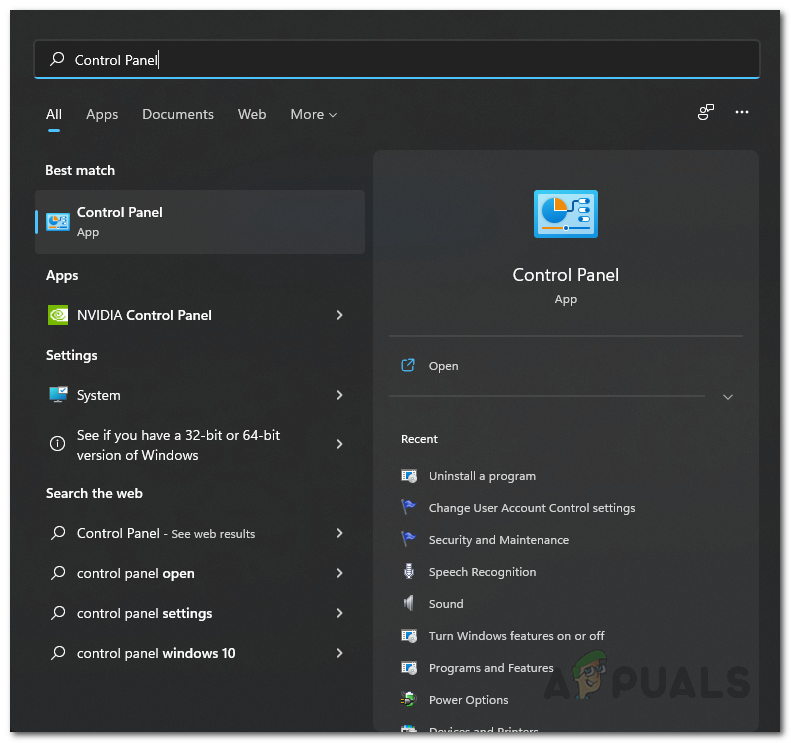
Deschiderea panoului de control
- Navigați la Windows Defender Firewall accesând Sistem și securitate > Paravan de protecție Windows Defender .
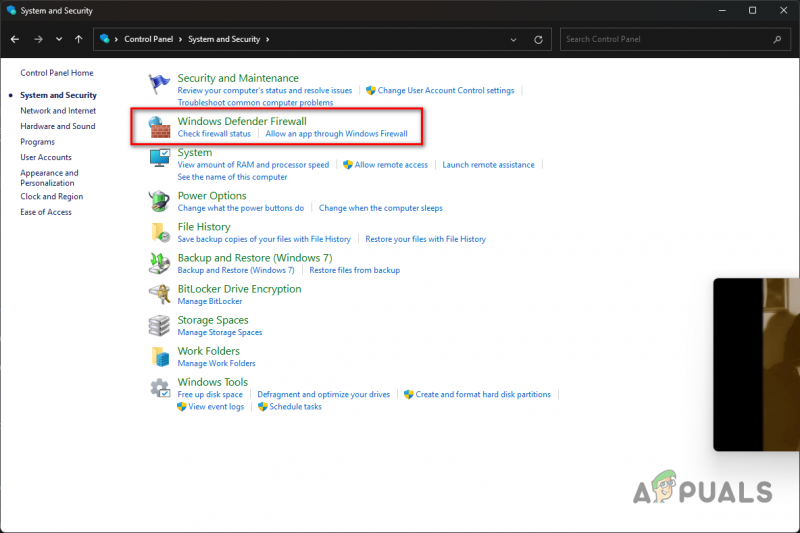
Navigarea la Setări Windows Firewall
- Pentru a dezactiva Windows Defender Firewall, faceți clic pe Activați sau dezactivați Windows Defender Firewall opțiunea din partea stângă.
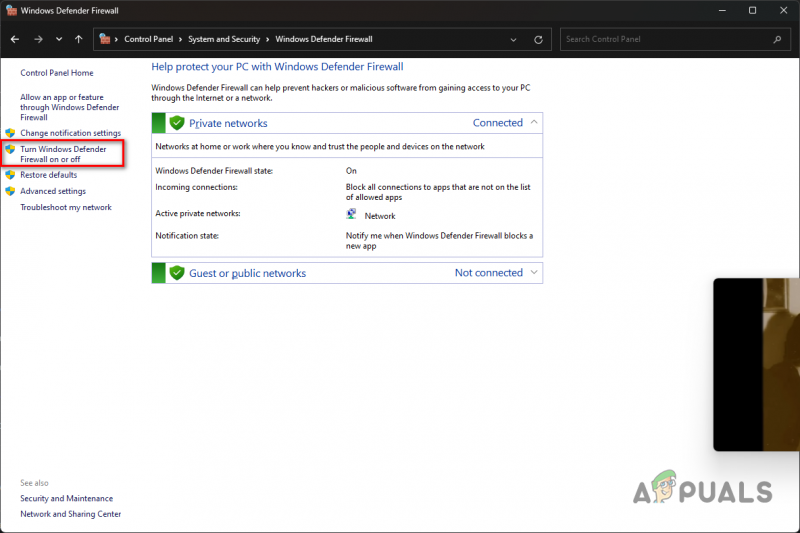
Navigarea la Dezactivați paravanul de protecție Windows
- În cele din urmă, selectați Dezactivați Windows Defender Firewall opțiune sub ambele Privat și Public setari de retea.
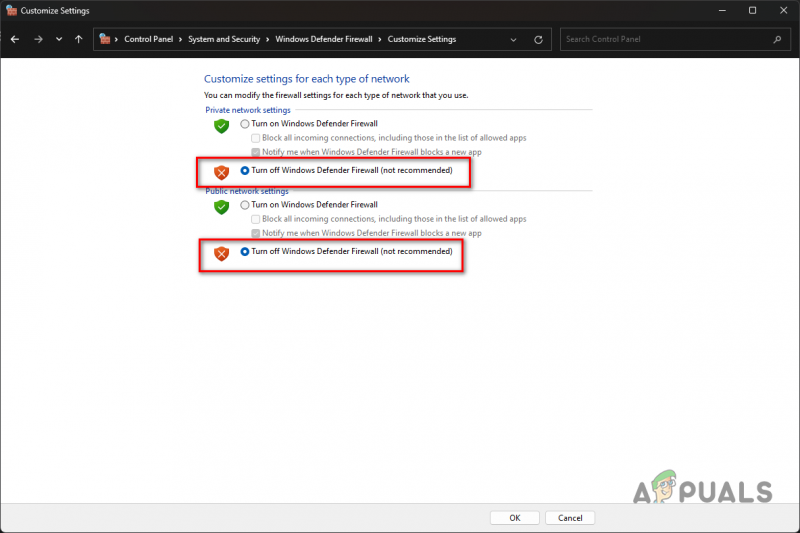
Oprirea paravanului de protecție Windows
- Clic O.K și vezi dacă asta rezolvă problema.
Dacă problema dispare după dezactivarea paravanului de protecție Windows Defender, puteți pune jocul pe lista albă, ceea ce va împiedica firewall-ul să blocheze orice solicitare făcută de joc.
Astfel, vei putea activa Windows Defender Firewall, iar jocul ar trebui să funcționeze și el. Urmați instrucțiunile de mai jos pentru a face acest lucru:
- Pentru a lista albă o aplicație, faceți clic pe Permiteți o aplicație sau o funcție prin Windows Defender Firewall opțiune.
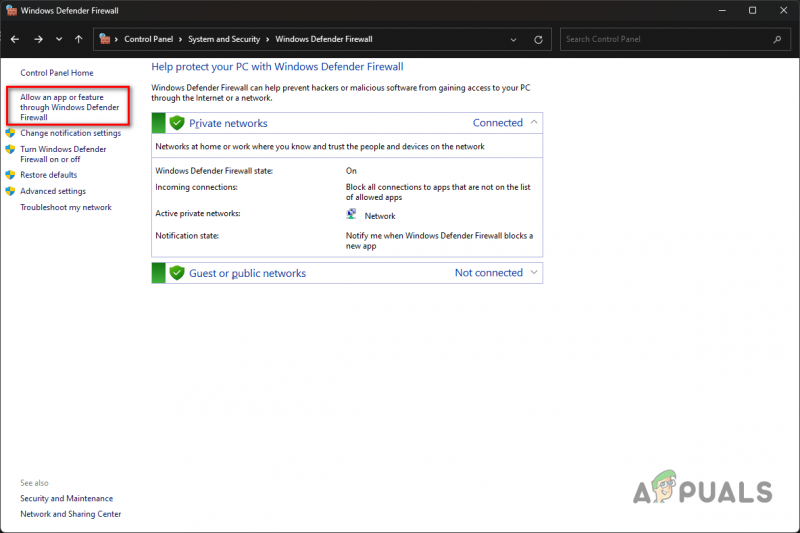
Permiterea unei alte aplicații prin firewall
- Apoi, faceți clic pe Schimbă setările buton.
- Apoi, pentru a permite o altă aplicație prin Windows Defender Firewall, faceți clic pe Permite o altă aplicație buton.
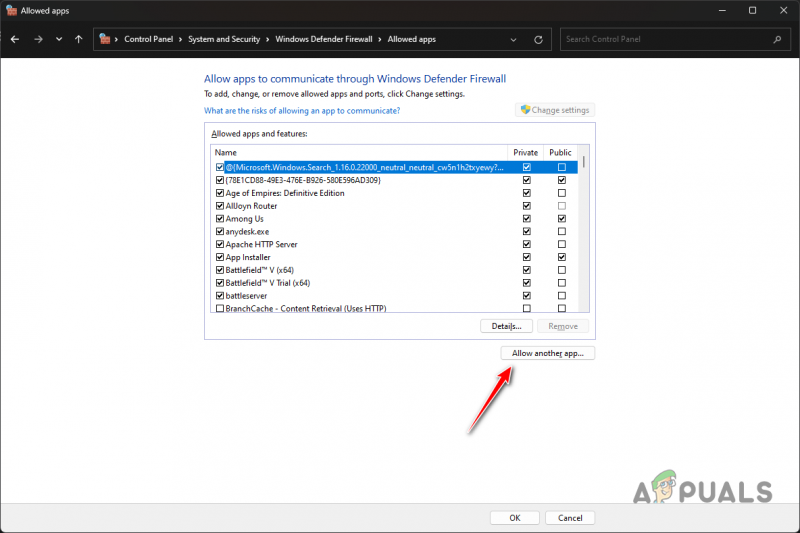
Adăugarea unei alte aplicații la paravanul de protecție Windows
- Navigați la directorul de instalare al Call of Duty MW2 și deschideți cod_hq.exe fișier folosind Naviga buton.
- Odată ce ați făcut asta, faceți clic pe Tipuri de rețele buton.
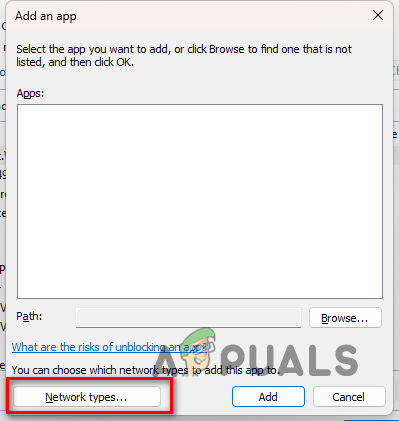
Deschiderea ferestrei Tipuri de rețea
- Apoi, bifați ambele Privat și Public casete de selectare.
- În cele din urmă, faceți clic pe Adăuga butonul pentru a lista albă aplicația.
- Faceți acest lucru pentru cod.exe și alte fișiere executabile din directorul de instalare al Call of Duty MW2.
4. Dezactivați VPN terță parte
Dacă utilizați o conexiune VPN terță parte pe computer, există șanse mari ca aceasta să cauzeze problema. Acest lucru se poate întâmpla atunci când VPN-ul vă inhibă conexiunea la internet, deoarece jocul nu se poate conecta la serverele de matchmaking.
Puteți rezolva problema dezactivând VPN-ul dvs. terță parte, dacă acest lucru este valabil pentru dvs. Dacă ați adăugat o conexiune VPN la setările de rețea Windows, va trebui să o eliminați pentru a rezolva problema de conectivitate. Urmați instrucțiunile de mai jos pentru a face acest lucru:
- Deschideți aplicația Setări apăsând butonul Câștigă + eu tastele de pe tastatură.
- Navigați la setările VPN accesând Rețea și Internet > VPN .
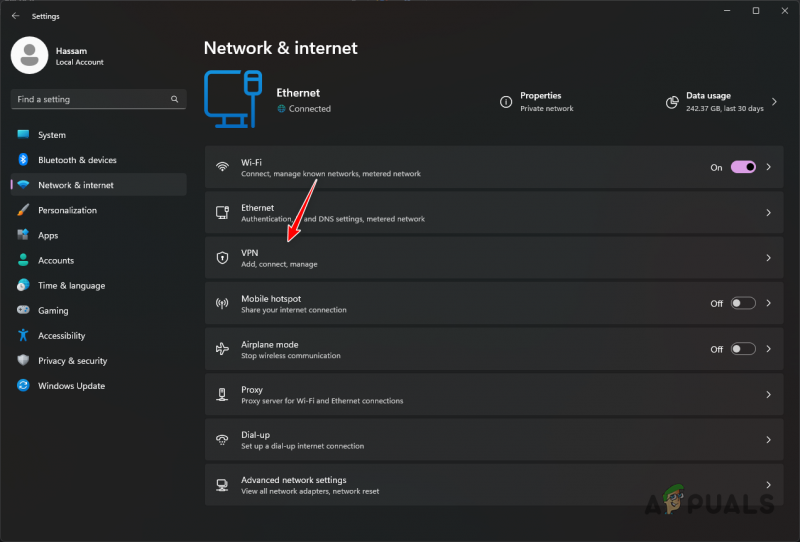
Navigarea la Setări VPN
- Acolo, dezvăluie opțiuni suplimentare făcând clic pe pictograma săgeată în jos lângă conexiunea VPN.
- După aceea, eliminați conexiunea VPN făcând clic pe Elimina buton.
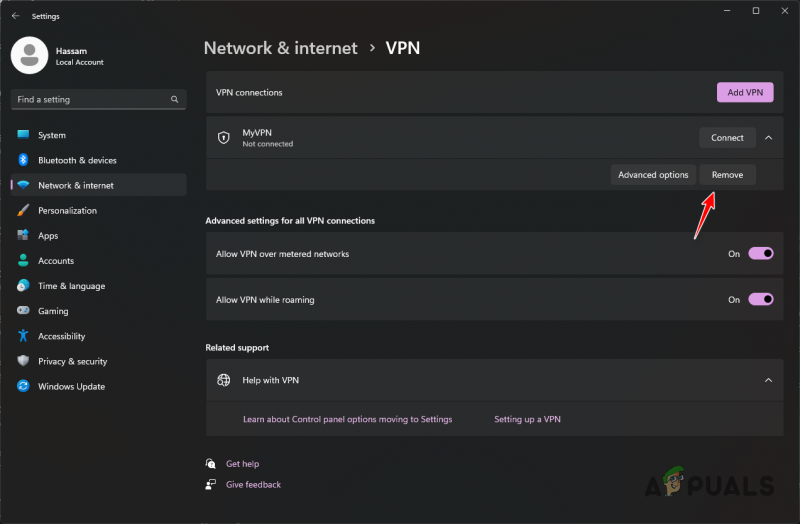
Eliminarea VPN pe Windows
- Lansați jocul din nou pentru a vedea dacă problema este rezolvată.
5. Schimbați serverul DNS
Fiecare nume de domeniu are adresa sa IP, care este necesară pentru a accesa conținutul serverului web. Serverele DNS sunt folosite pe internet pentru a traduce un nume de domeniu care poate fi citit la adresa IP a domeniului respectiv.
În unele scenarii, este posibil ca serverul DNS pe care îl utilizați să nu poată rezolva conexiunea la serverele MW2, motiv pentru care nu este stabilită o conexiune și sunteți blocat pe ecranul de conectare. Puteți rezolva problema prin schimbarea serverului DNS într-un astfel de scenariu.
Pentru a face acest lucru, urmați instrucțiunile de mai jos:
- Mai întâi, deschideți aplicația Setări apăsând butonul Câștigă + eu tasta de pe tastatură.
- Apoi, navigați la opțiunile adaptorului de rețea accesând Rețea și Internet > Setări avansate de rețea > Mai multe opțiuni de adaptor de rețea .
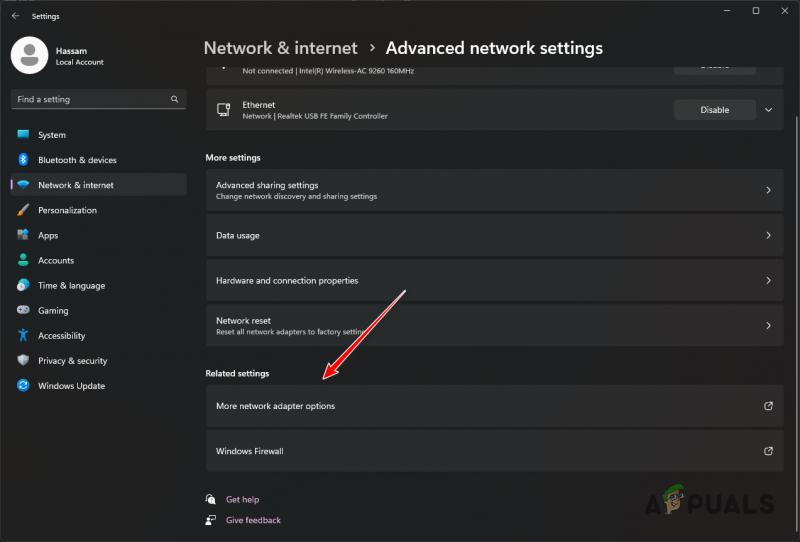
Navigarea la Opțiuni adaptor de rețea
- Apoi, faceți clic dreapta pe adaptorul de rețea și alegeți Proprietăți din meniul derulant.
- Deschideți proprietățile IPv4 făcând dublu clic pe Protocol Internet 4 (TCP/IPv4) opțiune.
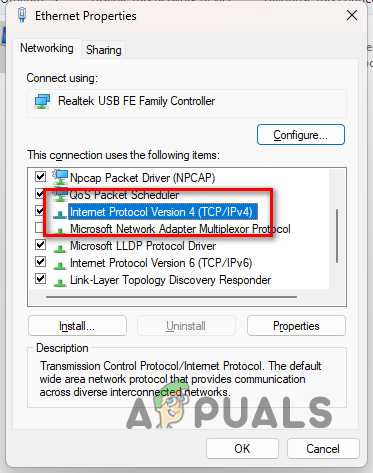
Deschiderea proprietăților IPv4
- Selectează Utilizați următoarele adrese de server DNS opțiune.
- După aceea, furnizați adresa serverului DNS public Google sau Cloudflare:
Google: 8.8.8.8 8.8.4.4 Cloudflare: 1.1.1.1 1.0.0.1
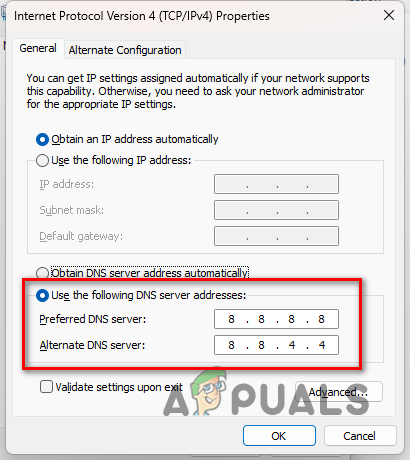
Schimbarea serverului DNS
- În cele din urmă, faceți clic pe O.K buton.
- Deschideți jocul pentru a vedea dacă problema este rezolvată.
6. Activați etichetarea DSCP (numai Xbox)
Dacă vă confruntați cu o problemă de conectare pe o Xbox când stați la coadă într-un grup de trei sau mai mulți, puteți rezolva problema activând Etichetarea DSCP în setările de rețea.
Aceasta va seta o etichetă de calitate a serviciului (QoS) pe pachetele de ieșire din joc folosind portul multiplayer UDP preferat. Urmați instrucțiunile pentru a activa acest lucru:
- Mai întâi, deschideți Setări meniul de pe Xbox.
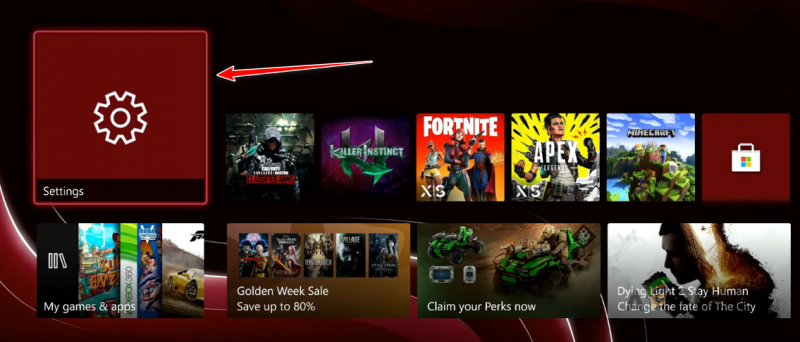
Navigarea la Setări Xbox
- Navigați la Setarea de etichetare QoS accesând General > Setări de rețea > Setări avansate > Setări de etichetare QoS .
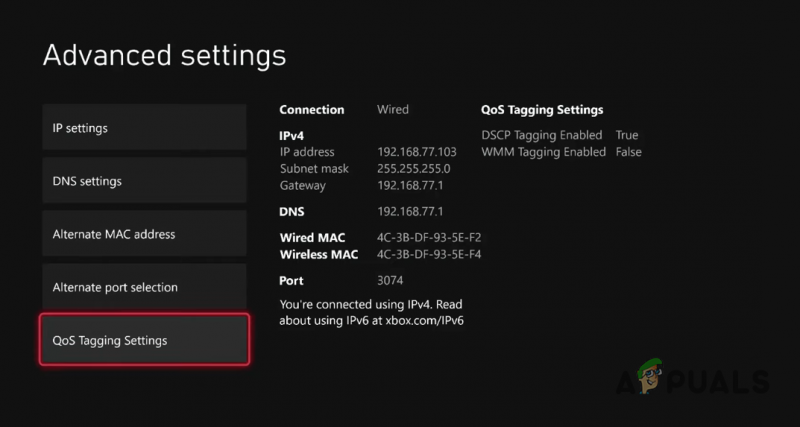
Navigarea la Setările de etichetare QoS
- Odată ce sunteți acolo, bifați Etichetarea DSCP activată Caseta de bifat.
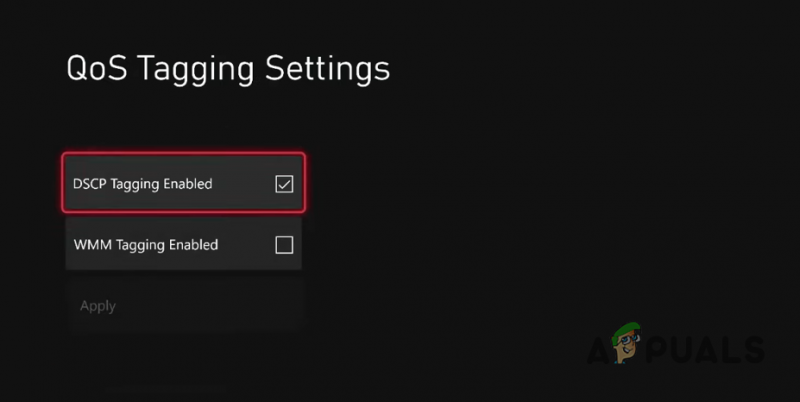
Activarea etichetării DSCP
- În cele din urmă, selectați aplica opțiunea de salvare a setărilor.
- Lansați jocul din nou pentru a vedea dacă problema persistă.























